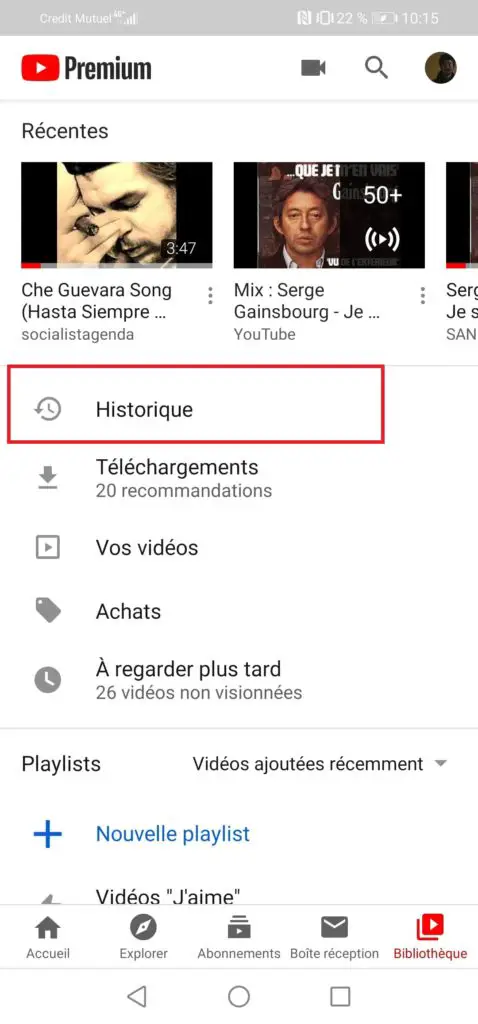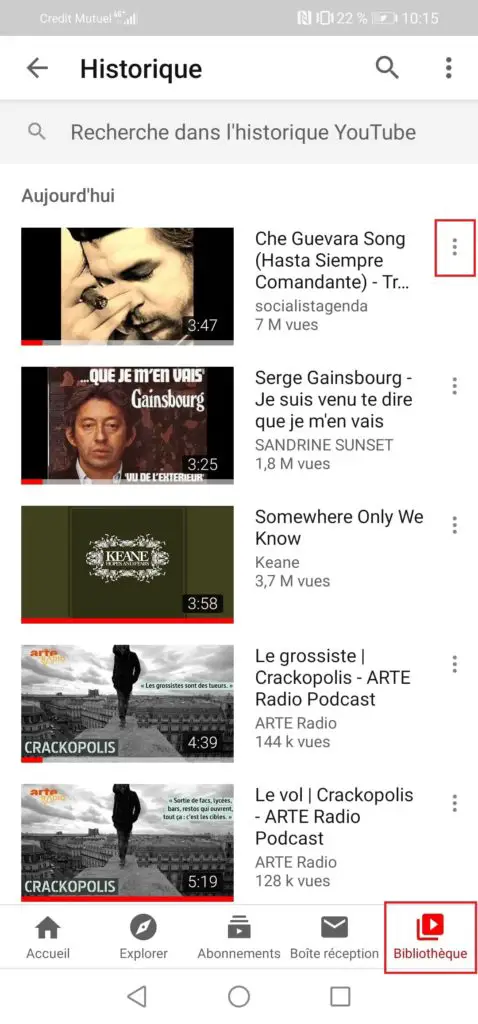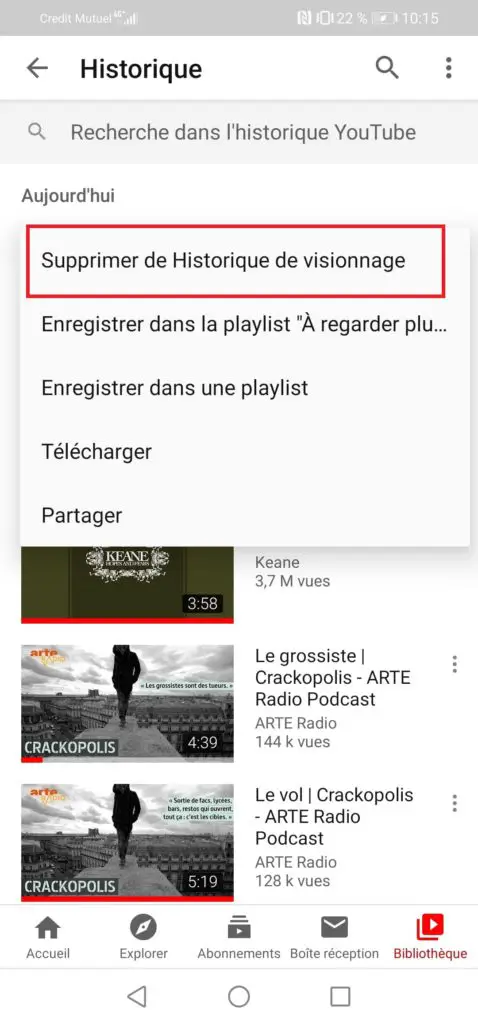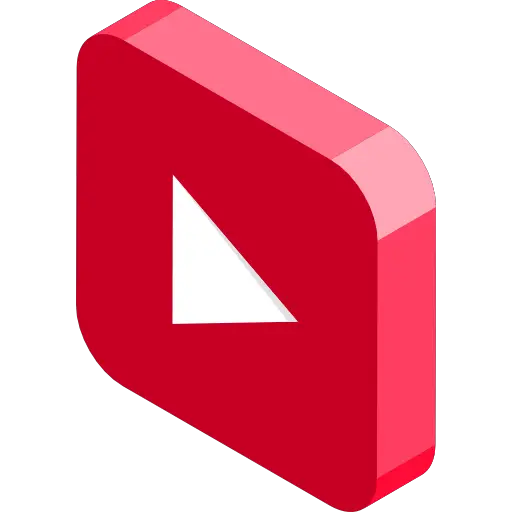
De la même manière que lorsque vous naviguez sur internet, l’application YouTube enregistre tout ce que vous faites sur leur plateforme. Quelles recherches vous faites, combien de temps vous regardez les vidéos… etc.
Cela peut paraître un peu comme de l’espionnage mais cela aide l’algorithme à vous recommander du contenu adapté à ce que vous aimez. En effet, si l’application YouTube enregistre les vidéos que vous consultez dans un historique, c’est pour spécifiquement cibler vos goûts. Si vous regardez souvent des vidéos sur la musique rock, YouTube vous en proposera plus souvent.
L’historique permet également de créer une sorte de bibliothèque de ce que vous avez déjà visualisé. A partir du moment où vous avez visualisé une vidéo, elle sera enregistré dans cet historique, et ainsi consultable à tout moment.
Mais il est également tout à faire compréhensible de ne pas vouloir conserver cet historique, pour des raisons personnelles, ou autres raisons.
L’objectif de cet article est donc de vous expliquer rapidement comment faire pour effacer l’historique YouTube des vidéos visionnées, sur votre smartphone Android.
Comment effacer l’historique YouTube des vidéos vues sur son smartphone Android vidéo par vidéo
Vous verrez dans ce petit tutoriel qu’il est possible de supprimer l’ensemble des vidéos que vous avez visionnées, ou bien d’effacer simplement une sélection. Cela permet par exemple de cibler les vidéos que vous avez regardées sur un autre téléphone, tout en conservant l’historique de vidéos de la personne qui vous prête son smartphone.
Voici la procédure pour les effacer de l’historique YouTube :
- Ouvrez l’application YouTube sur votre smartphone Android
- Parmi les petits onglets en bas de votre écran, rendez vous sur l’onglet Bibliothèque
- Dans votre bibliothèque YouTube (première photo à gauche), vous pourrez trouver l’onglet Historique, au centre de votre écran, cliquez dessus
- Dans votre historique, vous avez toutes les vidéos regardées, triées par date. Vous pouvez également constater la petite barre rouge de visionnage, indiquant où vous vous êtes arrêtés sur cette vidéo.
- Pour en effacer une de votre historique, il suffit simplement d’appuyer sur les 3 petits points à droite de la vidéo, puis d’appuyer sur l’option Supprimer de l’historique de visionnage
Voici donc une méthode pour consulter, puis supprimer les vidéos sélectionnées de votre historique YouTube. Vous remarquerez qu’il est possible de toutes les effacer, mais vous ne pouvez pas toutes les sélectionner à la fois pour faire une suppression globale. Nous allons voir dans une deuxième partie comment faire pour effacer tout l’historique de vidéos YouTube en un seul clic.
Comment effacer l’ensemble de l’historique YouTube des vidéos vues sur son smartphone Android
Nous avons vu précédemment la méthode pour effacer une par une les vidéos de votre historique YouTube. Voici désormais une méthode afin de tout supprimer d’un seul coup, mais également d’autres réglages afin de mieux paramétrer votre application YouTube.
Pour rentrer dans les paramètres de votre application YouTube et avoir accès à ces réglages, il suffit d’appuyer sur les 3 petits points en haut à droite, lorsque vous êtes dans votre historique, soit la dernière étape expliquée plus haut.
Regardons plus en détails ce qui est proposé ici :
- Effacer l’historique des vidéos regardées
En appuyant sur ce réglage, vous allez donc d’un seul clic effacer toute trace des vidéos déjà visionnées. Attention toutefois, nous attirons votre attention sur un point important, il faut bien différencier historique de vidéos regardées, et historique de recherche. L’historique des vidéos ne concerne l’historique uniquement de ce que vous avez visionné, et non recherché.
- Effacer l’historique des recherches
Contrairement aux vidéos visionnées, cela ne concerne uniquement que les recherches effectuées. Il peut y avoir donc des recherches de vidéos même si elles n’ont pas été visionnées.
Pour être bien sûr de ne pas laisser de trace, nous vous recommandons donc d’utiliser les deux options, afin de tout supprimer de votre historique.
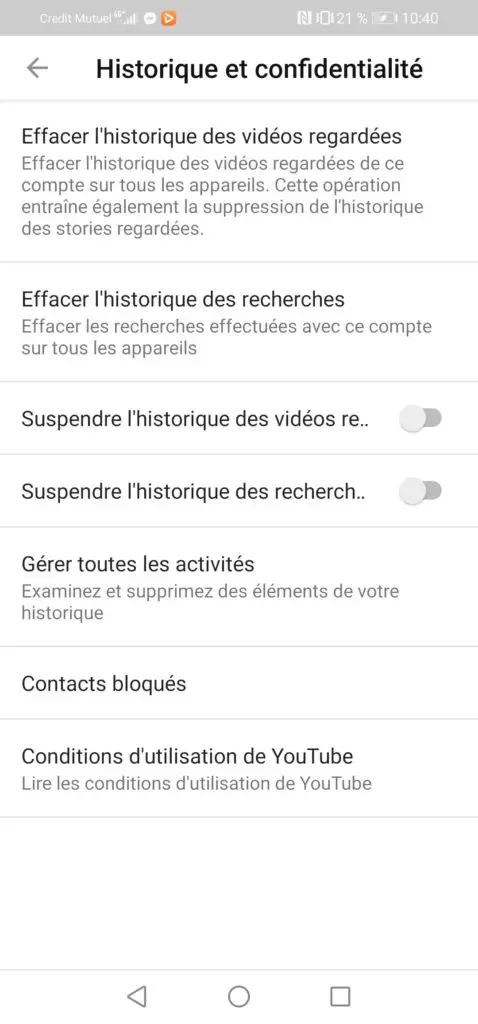
Suspendre l’historique des recherches et vidéos YouTube sur smartphone Android
Si vous descendez un peu plus bas dans les paramètres mis à disposition, vous remarquez également les options activables « suspendre l’historique des vidéos recherchées« , et également « suspendre l’historique des recherches« .
En les activant, cela vous permettra, à partir de ce moment, de ne plus enregistrer ce que vous recherchez. L’historique ne se remplit plus donc. Attention, s’il est déjà rempli, alors rien ne changera.
Si vous souhaitez aller plus loin dans la lecture sur l’application YouTube, voici d’autres astuces à ne pas manquer :